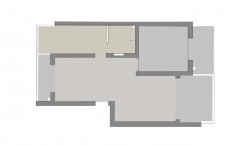西瓜创作平台提供了在线剪辑视频的工具,作者无需下载应用软件,可以实现在电脑端网页内快速编辑视频。由于视频合成过程在云端,可以节省视频发布前合成与导出时间,同时也适用于已发布的作品快速修改调整的场景,从而大幅提升创作效率。西瓜在线剪辑工具提供了丰富的视频、音乐、贴纸、转场、特效等素材,辅助作者快速制作出一个有西瓜特色的视频。
在线剪辑入口
入口一:西瓜创作平台发布视频页面下方可以进入西瓜在线剪辑工具。
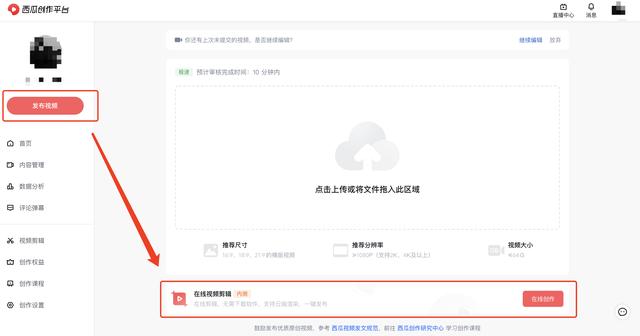
入口二:在西瓜创作平台左侧菜单栏点击【视频剪辑】可以进入西瓜在线剪辑工具。

入口三:在视频发布或视频修改页面点击【修改视频】可以进入西瓜在线剪辑工具。

工具使用
一、面板介绍

- 素材面板:支持选择并添加视频、音乐、文字、贴纸、转场、特效等素材;
- 预览窗口:支持预览素材或将轨道上的内容播放预览;
- 参数面板:支持调节每一个素材的参数,不同的素材对应不同的参数设置;
- 工具栏:支持常用的素材处理工具,包括分割、复制、删除、音轨分离等;
- 轨道区域:将所有添加的素材在轨道上展示;
- 视频剪辑完成后,点击右上角的红色【去发布】按钮,就可以将剪辑完毕的视频直接发布。
二、素材库
- 支持从本地导入素材,支持添加视频、音乐、图片、动图等文件。视频支持mp4、mov、avi等格式,音乐支持mp3、wav等格式,图片支持png、jpg、jpeg等格式,同时支持gif文件导入。
- 【我的素材】支持从本地上传文件,点击或将文件拖入均可。【历史上传】可以看到自己过去上传的全部素材,便于后续使用。

- 【官方素材】官方提供了海量免费素材,并进行了素材分类,可以将适合的视频素材直接添加至视频中。如果想快速找到想要的素材,可以在搜索框中输入关键词,系统会马上匹配素材,这个方法你可以试一试!
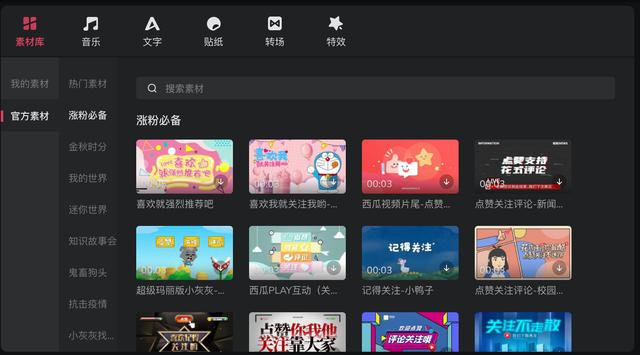
- 点击素材右下角的「➕ 」可以快速将素材添加至轨道区域光标停留的位置,或者选中素材并拖拽到轨道上,也可以实现把素材添加到视频中。

三、音乐
- 支持添加官方曲库中的音乐到轨道,也可以通过搜索找到你想要的音乐。平台还提供了丰富的音效,帮助提升更好的视频效果。

- 首次点击一个音乐/音效,开始下载该音乐/音效并试听。如果试听后确定使用,可以点击音乐/音效右下角的「➕ 」,或者选中音乐/音效将其拖拽到轨道上,也可以达到使用的效果。

四、文字
- 字幕:支持手动添加字幕,也支持自动识别字幕,自动识别字幕后可以手动调整。

- 点击识别字幕后,可以选择识别声音的来源,主轨道的视频原声、画中画、添加的音乐等。

- 点击开始识别,自动识别的字幕将出现在轨道上,选择单个字幕,可以编辑字幕的内容,并在右侧面板编辑字幕的样式。

五、贴纸/特效
- 特效与贴纸点击选中后会预览该贴纸/特效添加后的效果,点击右下角的加号,或将贴纸/特效拖拽到轨道上,可以使用贴纸或特效。

六、转场
- 转场用于衔接两个片段之间的衔接部分,所以转场尽可以添加在两个片段之间。点击转场上的加号,该转场会被添加到最近的片段上,也支持直接将转场拖拽到想要添加到的片段间隙处。
七、轨道操作
- 在轨道上选中一个素材,支持将该素材分割、复制、删除、音轨分离。

八、常用快捷键
操作 | windows快捷键 | mac快捷键 |
播放/暂停 | 空格 | |
撤销 | ctrl z | command z |
恢复 | ctrl shift z | command shift z |
复制 | ctrl c | command c |
粘贴 | ctrl v | command v |
删除 | delete | |
缩放轨道 | ctrl 鼠标滚轮 | |
异常提示
- 目前西瓜在线剪辑工具仅支持 Chrome83 版本及以上的浏览器。如果提示浏览器不支持访问,可更换至Chrome浏览器。

- 少数情况下会出现提示您的设备不支持运行西瓜在线剪辑工具,说明电脑配置不高导致无法运行,可以尝试更换配置更高的设备。

有任何疑问可联系西瓜君:打开「西瓜视频App」-「我的」-「创作中心」-「问题反馈」,或者打开「西瓜创作平台」,点击右下角「问题咨询」。
,